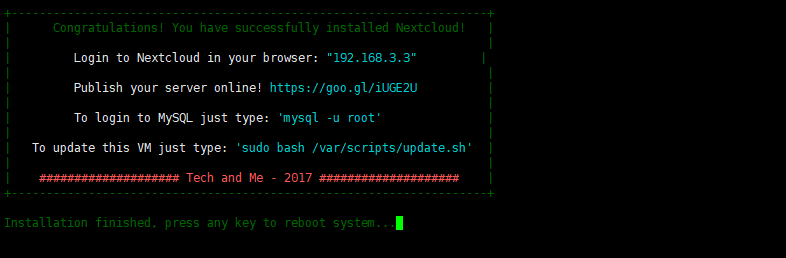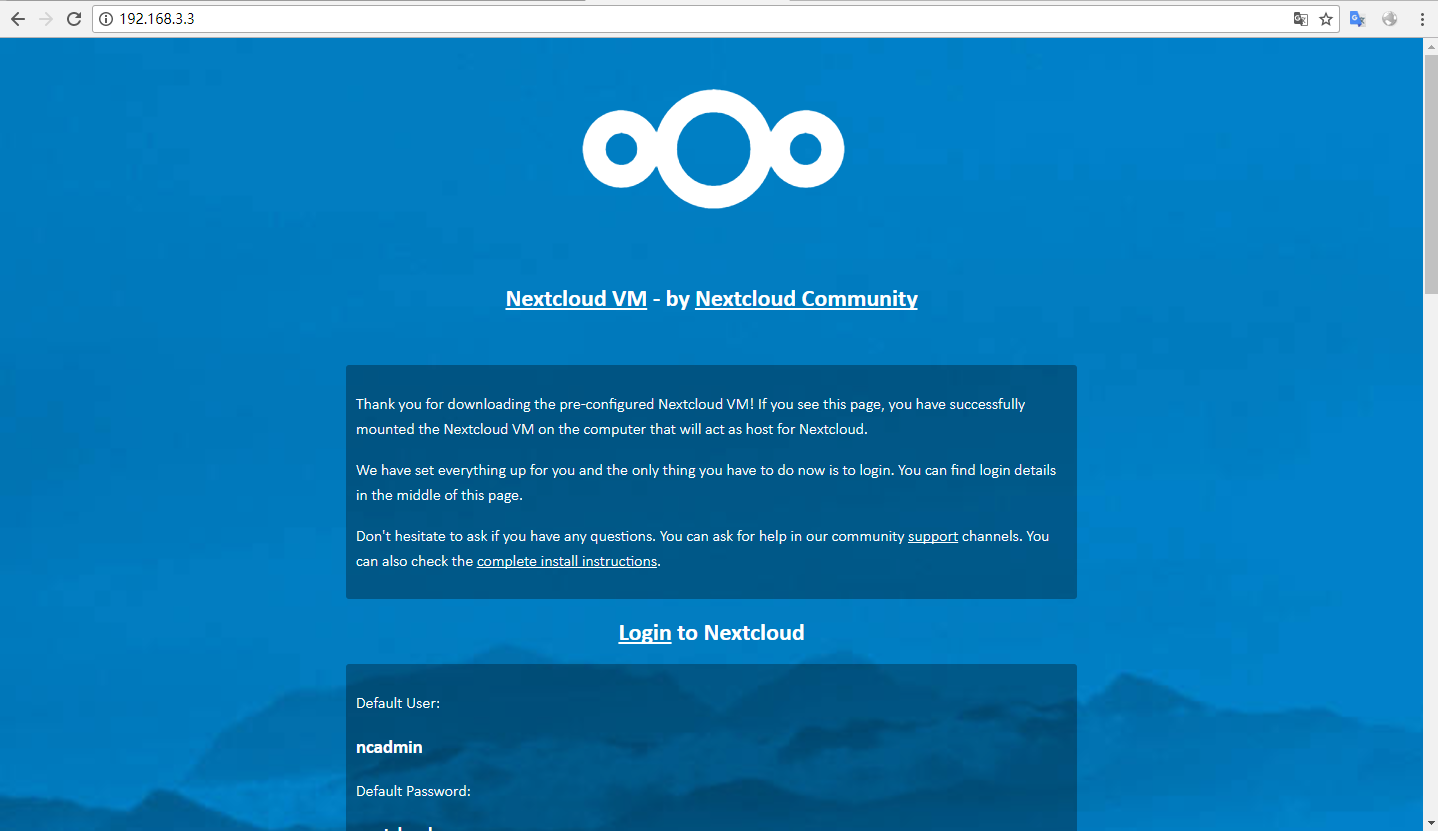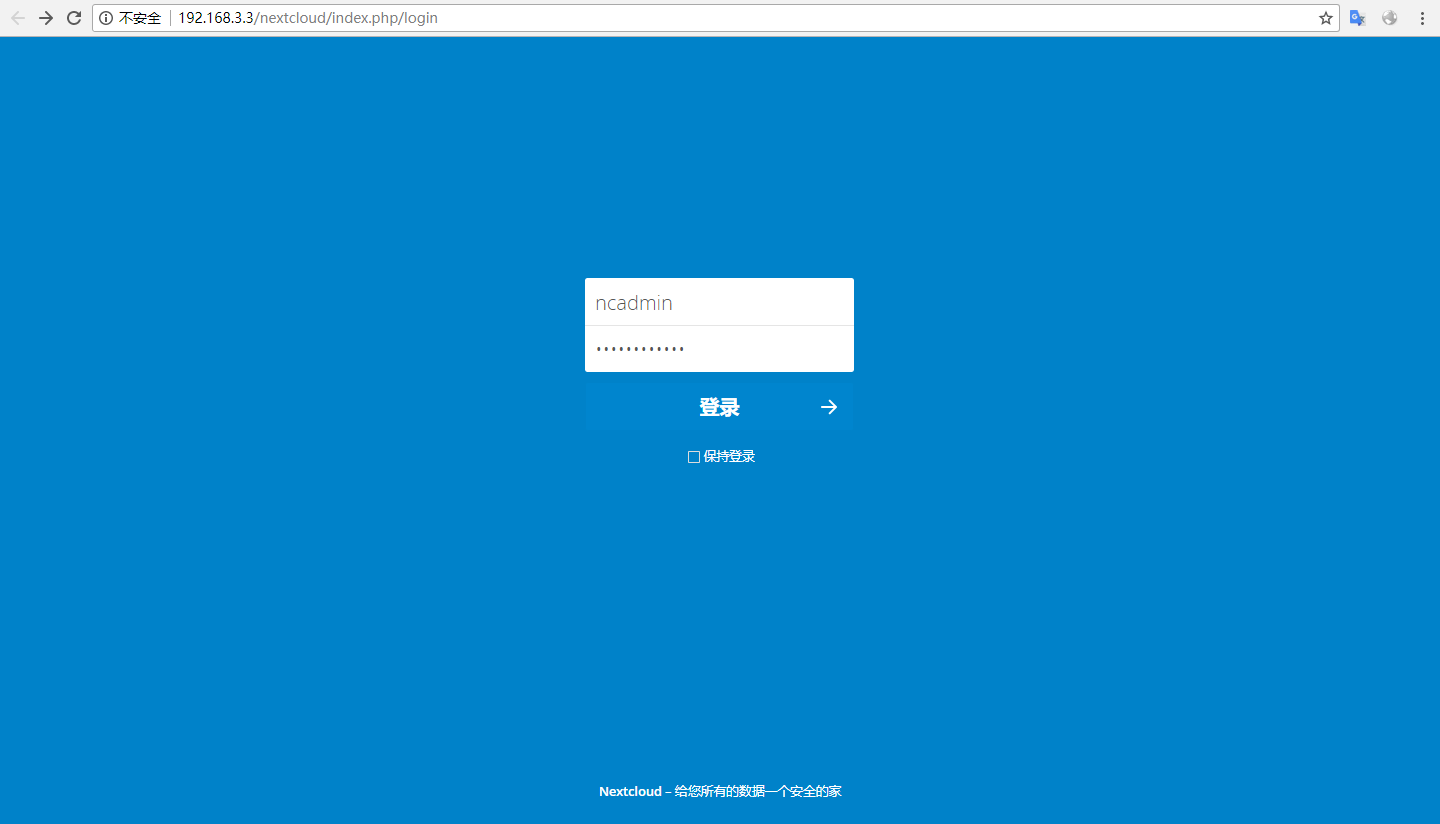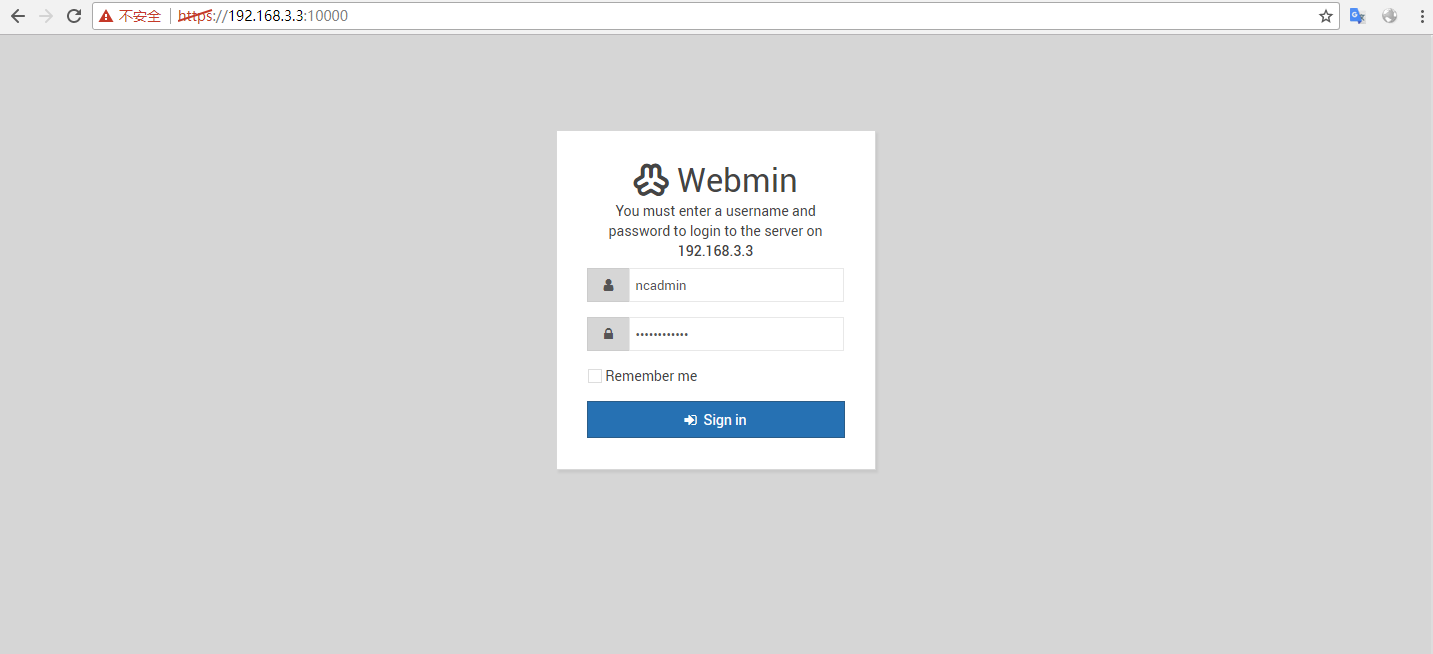ownCloud/Nextcloud快速部署VMWare虚拟机
Jul. 28, 2017ownCloud、Nextcloud都提供了已经配置完毕的的虚拟机,方便快速部署Nextcloud/ownCloud。本文以VMware为例。你可以使用VMware Workstation或者VMware Workstation Player
下载虚拟机文件
下载地址:https://www.techandme.se/nextcloud-vm/
除了VMware之外,它还提供其它版本的虚拟机文件。
在打开的页面里下载Nextcloud_Community_VM_PRODUCTION.rar

挂载
打开VMWare,点击左上角的“新建”-》打开
然后找到刚才解压的文件夹,选择Nextcloud_Community_VM_PRODUCTION.vmx
挂载完毕后,系统会自动启动,启动后会有如下提示(请忽略右上角的音乐),点击“我已复制该虚拟机”。
稍等一小会就可以登录了,默认用户名为ncadmin(呃……这个用户名有点……),默认密码是nextcloud。
此时系统会自动启动设置程序,但是在启动之前我们还需要进行一些必要的修改,按下
Ctrl+C
退出。。因为这个虚拟机系统出自老外之手,所以我们需要先完成以下3项工作:
[ssbluelist]
- 关于键盘布局的修改
- 检查网络是否正常
- 开启SSH并连接(不是很必要,但开启后接下来的工作将会更方便)
- 修改apt源(必要,除非你在国外或者有大把的时间可以用来等待)
修改键盘布局
默认的键盘布局是Swedish,与我们常用的有很大差别。稍后输入命令时可以对照下图。方法1:
执行以下命令,执行后会出现一个设置界面。上下键选择,回车键确定,Tab键切换。(
-
对应你的键盘上的
/
)
sudo dpkg-reconfigure keyboard-configuration
先选择键盘型号,随便选择一个无妨,如果能找到你的键盘所对应的型号就再好不过了。
然后选择键盘布局,可以选择Chinese或者English(US)。
还有一些其它的设置,可以全部无视。
方法2:
也可以直接修改配置文件。
sudo vim /etc/default/keyboard
将
XKBLAYOUT
变量的值改为
us
,然后在终端(文字终端,不是虚拟终端,也就是Ctrl+Alt+F2或F3或F4…….)运行命令:
setupcon
。
让设置立即生效
sudo udevadm trigger --subsystem-match=input --action=change
检查网络连接是否正常
虚拟机默认使用桥接网络,如果你使用的是Windows7,应该不会有什么问题,你可以随便ping一个网站试试:ping https://www.baidu.com如果正常的话按Ctrl+C退出就可以了,如果提示找不到主机,请检查你的电脑的网络连接。
设置完毕后重启虚拟机然后检查网络是否已经正常,如果正常了就可以进入下一步了。
开启SSH
输入查看虚拟机分配到的IP地址。ifconfig例如下图中的192.168.3.3
打开Putty或者XShell等SSH工具,新建一个连接
连接后会提示输入密码,与在虚拟机里相同,默认用户名是ncadmin,密码为nextcloud。
连接后稍等一会,会自动出现设置界面。
$~: sudo bash /var/scripts/nextcloud-startup-script.sh
仍然,按下
Ctrl+C
退出,我们还要做一件事。
修改apt源
配置文件默认使用国外的源,下载速度非常之慢。所以我们要换成国内的源。我这儿使用阿里云源,当然你也可以用别的。
1.备份系统默认的源
sudo cp /etc/apt/sources.list /etc/apt/sources.list.bk
2.修改/etc/apt/sources.list
sudo vim /etc/apt/sources.list
把下面的内容粘贴进去:
# deb cdrom:[Ubuntu 16.04 LTS _Xenial Xerus_ - Release amd64 (20160420.1)]/ xenial main restricted deb-src http://archive.ubuntu.com/ubuntu xenial main restricted #Added by software-properties deb http://mirrors.aliyun.com/ubuntu/ xenial main restricted deb-src http://mirrors.aliyun.com/ubuntu/ xenial main restricted multiverse universe #Added by software-properties deb http://mirrors.aliyun.com/ubuntu/ xenial-updates main restricted deb-src http://mirrors.aliyun.com/ubuntu/ xenial-updates main restricted multiverse universe #Added by software-properties deb http://mirrors.aliyun.com/ubuntu/ xenial universe deb http://mirrors.aliyun.com/ubuntu/ xenial-updates universe deb http://mirrors.aliyun.com/ubuntu/ xenial multiverse deb http://mirrors.aliyun.com/ubuntu/ xenial-updates multiverse deb http://mirrors.aliyun.com/ubuntu/ xenial-backports main restricted universe multiverse deb-src http://mirrors.aliyun.com/ubuntu/ xenial-backports main restricted universe multiverse #Added by software-properties deb http://archive.canonical.com/ubuntu xenial partner deb-src http://archive.canonical.com/ubuntu xenial partner deb http://mirrors.aliyun.com/ubuntu/ xenial-security main restricted deb-src http://mirrors.aliyun.com/ubuntu/ xenial-security main restricted multiverse universe #Added by software-properties deb http://mirrors.aliyun.com/ubuntu/ xenial-security universe deb http://mirrors.aliyun.com/ubuntu/ xenial-security multiverse
3.更新apt-get
sudo apt-get update
到此准备工作已经完毕了,接下来是对虚拟机的配置。
配置虚拟机
启动配置工具:sudo bash /var/scripts/nextcloud-startup-script.sh输入默认密码nextcloud,按
回车进入下一步后,配置工具会先进行一些系统层面的配置并检查网络是否正常
网络检查完毕后,会询问是否自动寻找一个更好的apt源(恕我直言,它自动寻找到的源也相当的慢,所以之前选择手动配置)。我们之前已经配置好了,就不必再寻找了,输入
N
,回车进入下一步。
确认后稍等一下,安装脚本会自动启动。如下图
安装脚本包含以下几部分:
[ssbluelist]
- 为服务器生成新的SSH密钥
- 生成MySQL密码
- 设置UTF8mb4
- 安装phpMyAdmin并加密
- 安装选定的APPS并自动设置它们
- 设置主机名
- 将系统和nextcloud升级到最新版本
- 为Nextcloud设置安全的权限
- 设置新的键盘布局
- 修改时区
- 设置固定ip
按回车开始配置,接下来它会询问你一些问题。
1.Do you run this script on a remote VPS like DigitalOcean, HostGator or similar?
你是在VPS上运行的这个安装脚本吗?
当然不是了,反正我是在家里的电脑上运行的,输入
N
,回车
2. 按下回车后,脚本会检查你的ip地址并把它设置为静态的。
3.Current keyboard layout is cn Do you want to change keyboard layout?
询问是否要切换键盘布局,之前已经切换过了,而且我们再用SSH工具连接,所以不需要改了。输入
N
,回车
4.接下来是更新.htaccess文件,并创建文件夹、设置文件夹权限。之后生成新的SSH Keys,然后生成MySQL密码(下图为正正在生成)。
MySQL密码生成后,你估计还没来得及看清就已经刷过去了。
现在你知道为什么我要用SSH工具了吗?
你只需要轻轻拖动右侧的滑块,查看刚刚没来得及看清的MySQL密码。
别愣着了,赶紧找个小本本记下来……
5.将滑块拖到最下面,继续配置。
询问是否安装SSL
其实我不建议安装SSL,毕竟在局域网内使用没多少安全风险,而且Let‘s Encrypt签发证书需要验证ip地址,局域网ip是无法通过验证的(即使绑定了域名)。
当然,在配置完毕后,如果你给局域网ip绑定了一个域名并打算尝试一下的话,可以运行这个命令:
sudo bash /var/scripts/activate-ssl.sh
6.选择要安装的组件
虚拟机提供了以下组件可供安装 [ssbluelist]
- phpMyAdmin (可视化MySQL管理工具)
- Collabora (在线编辑)
- Nextant (全文搜索)
- Passman (密码存储)
- Spreed.ME (视频通话)
7.修改时区
默认时区为Europe/Stockholm,按任意键修改时区。
先选择地理位置为“Asia”,
然后选择时区为“Shanghai”
8.修改ncadmin的密码。
我们用来登录服务器的账户ncadmin的默认密码一直是nextcloud,为了安全要修改为你自己的密码:
同样的,也为Nextcloud的管理员账户ncadmin重新设置一个密码:
9.安装Preview Generator
接下来会自动安装Preview Generator,可能会花费一点时间,耐心等待即可。
Module status disabled.
To activate the new configuration, you need to run:
service apache2 restart
Installing Preview Generator...
tar (child): /var/www/nextcloud/apps/previewgenerator.tar.gz: Cannot open: No such file or directory
tar (child): Error is not recoverable: exiting now
tar: Child returned status 2
tar: Error is not recoverable: exiting now
rm: cannot remove 'previewgenerator.tar.gz': No such file or directory
[\] Creating possible missing Directories
chmod Files and Directories
[/] chown Directories
chmod/chown .htaccess
- Repair MySQL collation
- All tables already have the correct collation -> nothing to do
- Repair mime types
- Clean tags and favorites
- 0 tags of deleted users have been removed.
- 0 tags for delete files have been removed.
- 0 tag entries for deleted tags have been removed.
- 0 tags with no entries have been removed.
- Repair invalid shares
- Remove shares of a users root folder
- Move .step file of updater to backup location
- Add move avatar background job
- Repair step already executed
- Add preview cleanup background jobs
- Fix potential broken mount points
- No mounts updated
- Repair language codes
- Install new core bundle components
- Fix component of birthday calendars
- 1 birthday calendars updated.
- Fix broken values of calendar objects
0 [>---------------------------]
- Registering building of calendar search index as background job
- Repair step already executed
- Fix the share type of guest shares when migrating from ownCloud
- Copy the share password into the dedicated column
- Move theming files to AppData storage
- No theming logo image to migrate
- No theming background image to migrate
- Copy twofactor backup codes from legacy table
System will now upgrade...
10.安装系统更新
接下来安装系统更新,时间会有些长,不必担心。
提示是否启用igbinary serializer支持,输入yes,回车。
11.完成安装
记住下面的几项信息,按任意键重启系统。
完成Nextcloud的安装
等待虚拟机重启完成后,在浏览器地址栏输入上图中第一项所给出的ip,比如192.168.3.3。[infobox]不要理会下方给出的默认密码,我们已经设置好了自己的[/infobox]
访问http://ip/nextcloud,或者点击页面中给出的地址。
然后用ncadmin用户登录,密码之前已经重新设置过了。
到此,Nextcloud虚拟机已经完成部署,Enjoy it!
Webmin介绍
虚拟机还提供了套功能强大的Web管理系统,用于管理服务器的各项配置(建议访问第二个HTTPS链接):登录Webmin,默认用户为ncadmin,密码与Linux的密码相同,之前已经设置过了。
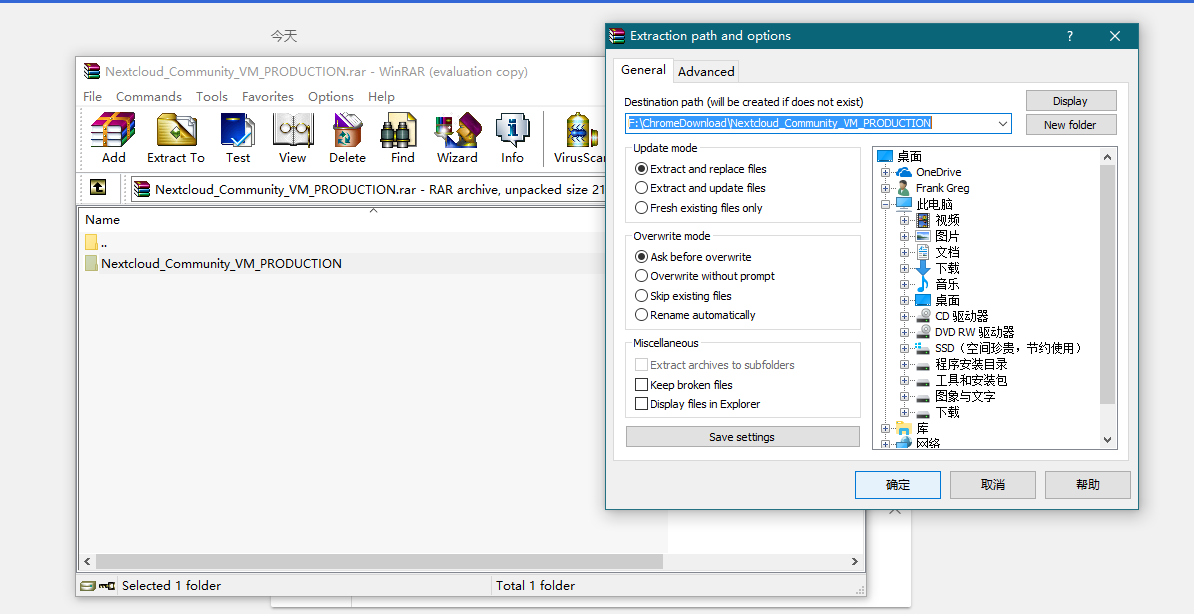


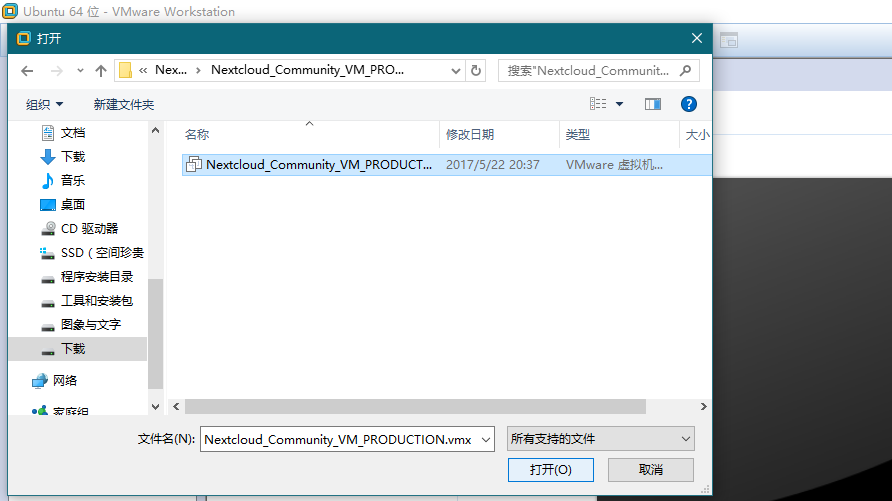
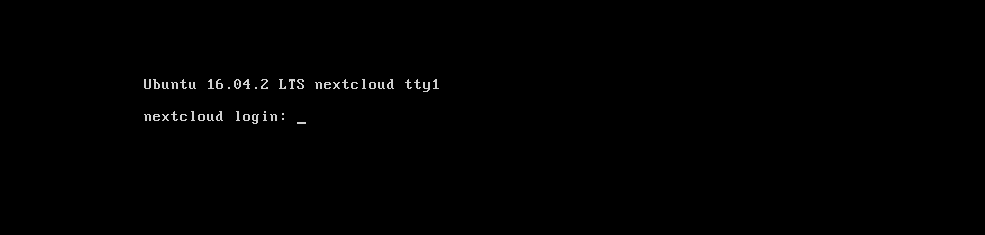
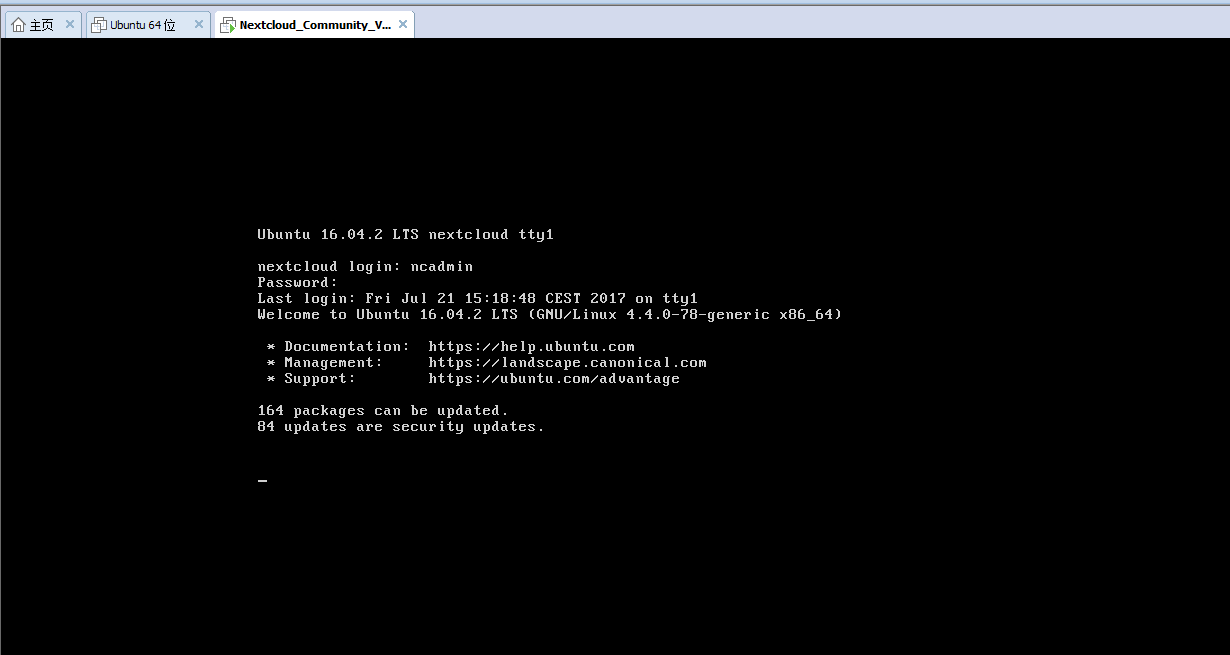


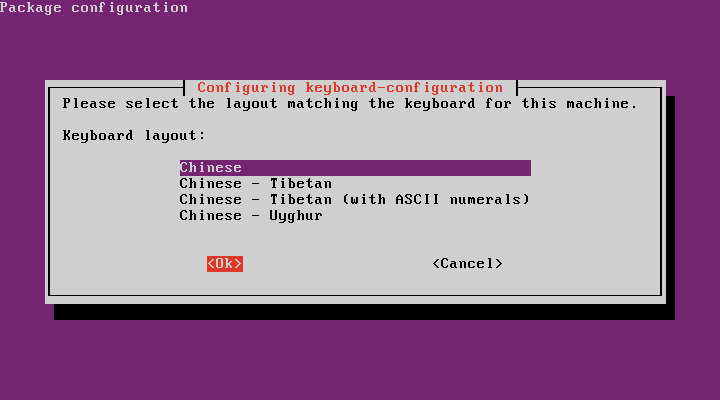
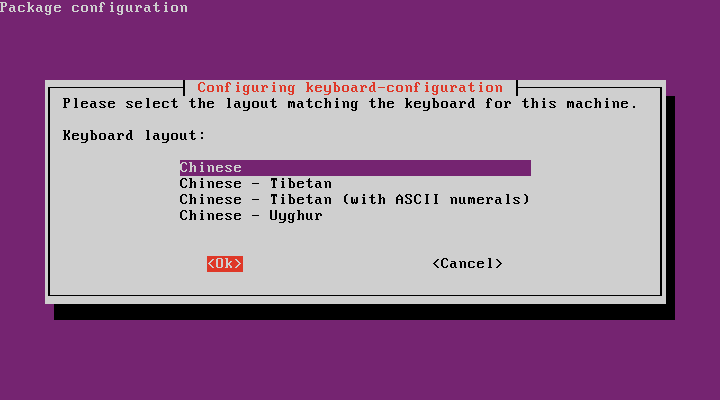
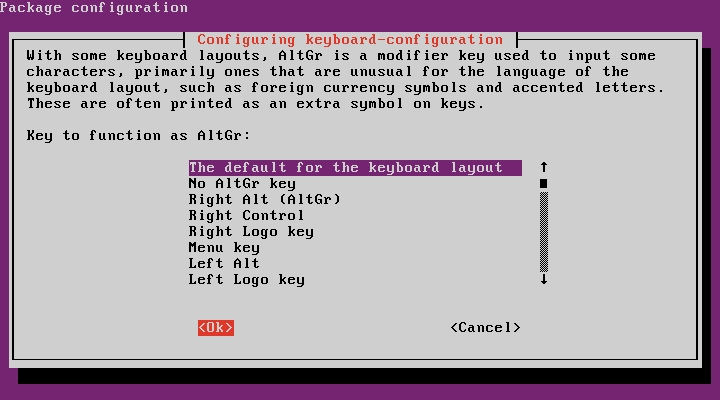
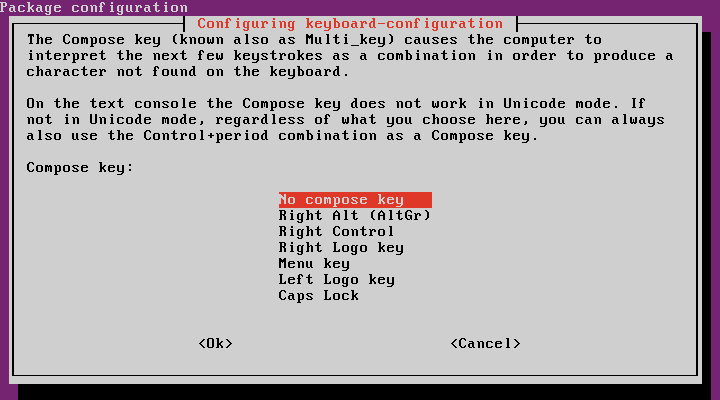
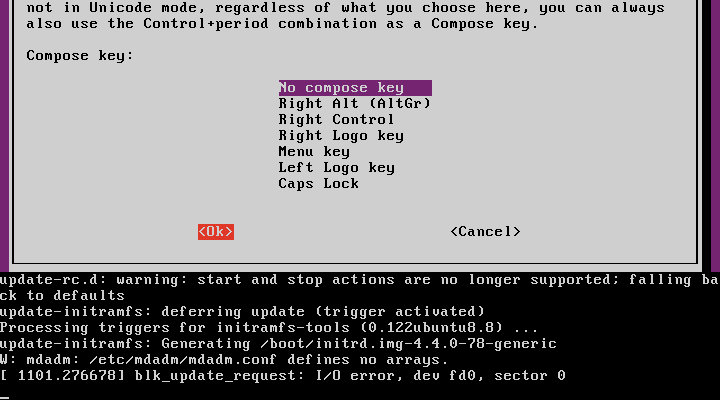

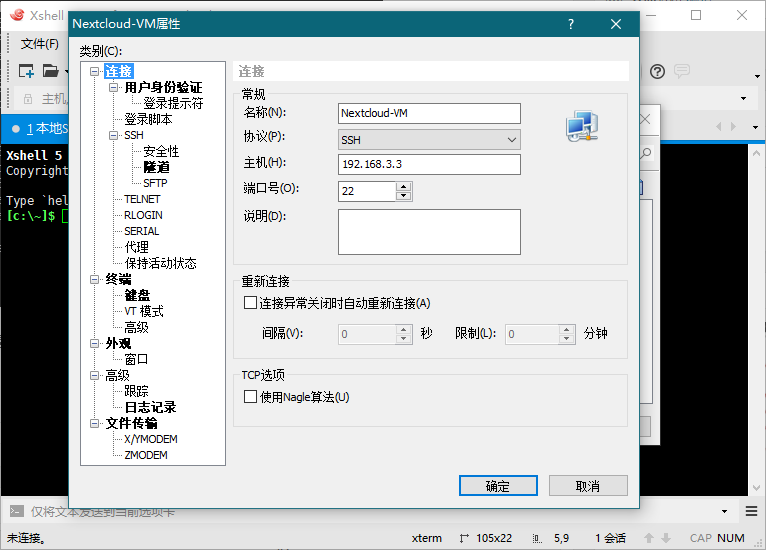
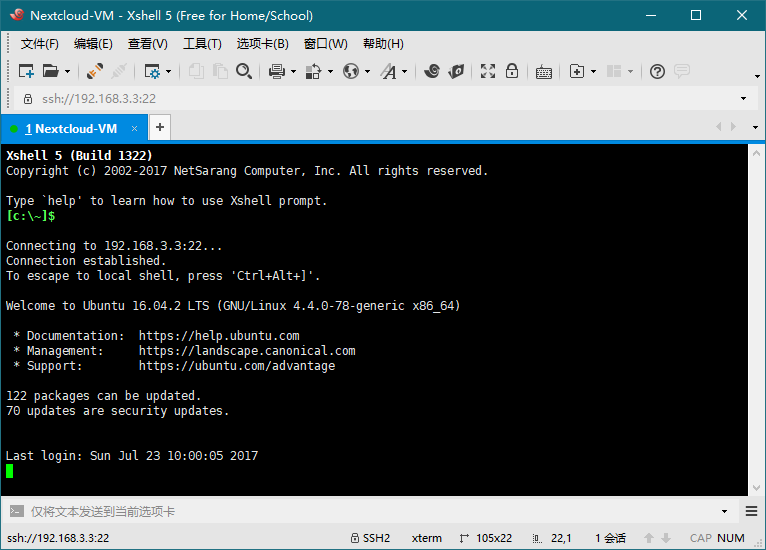
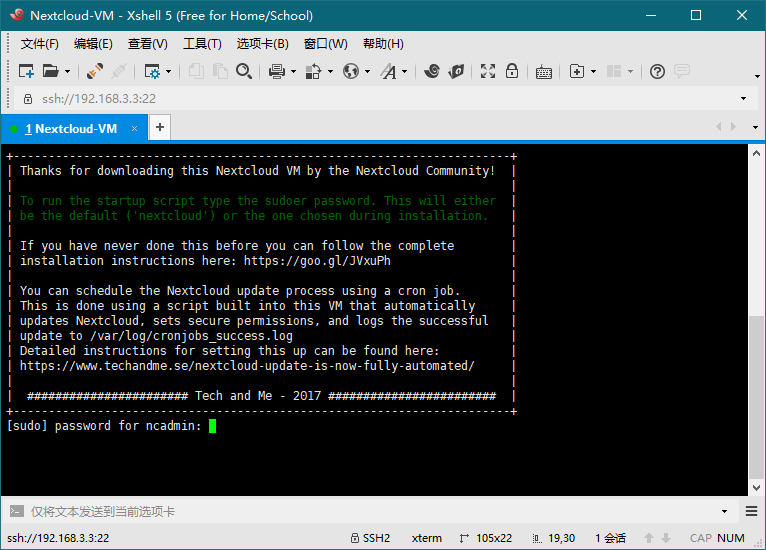
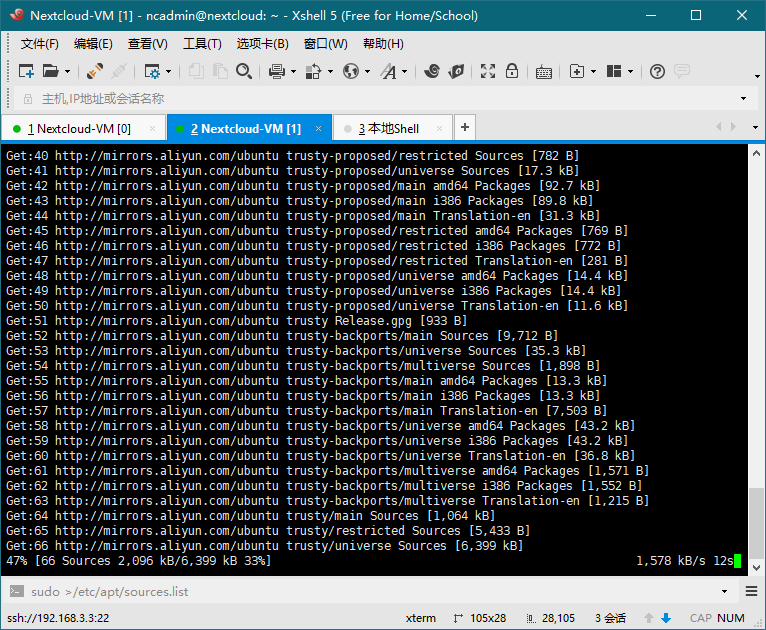
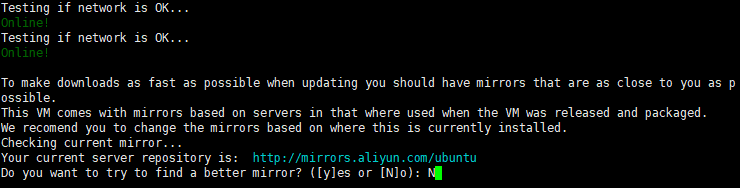

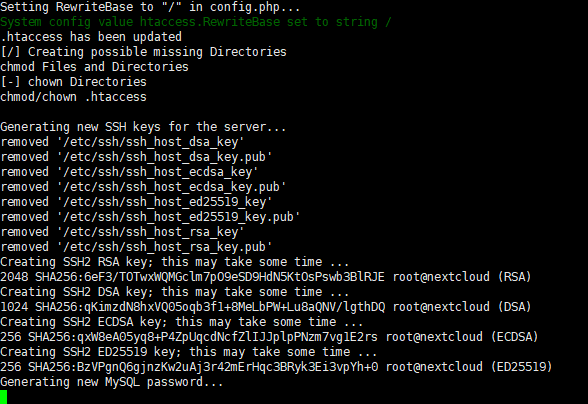

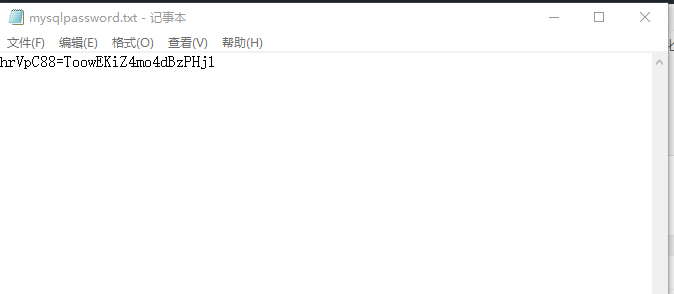




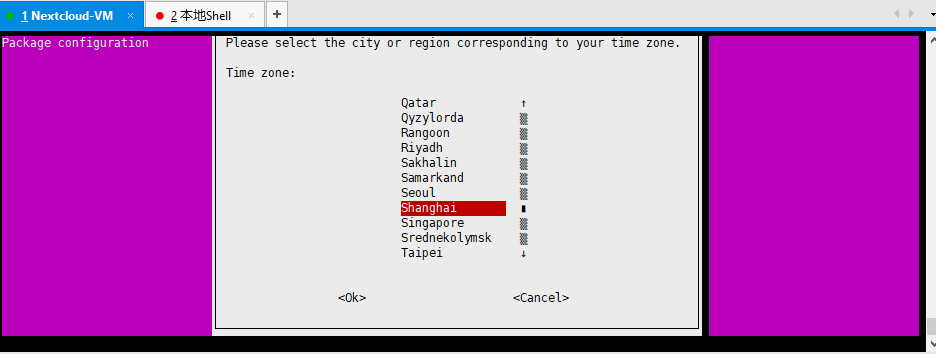


 、
、